audio MAZDA MODEL 3 HATCHBACK 2019 Upute za uporabu (in Crotian)
[x] Cancel search | Manufacturer: MAZDA, Model Year: 2019, Model line: MODEL 3 HATCHBACK, Model: MAZDA MODEL 3 HATCHBACK 2019Pages: 290, PDF Size: 46.22 MB
Page 170 of 290
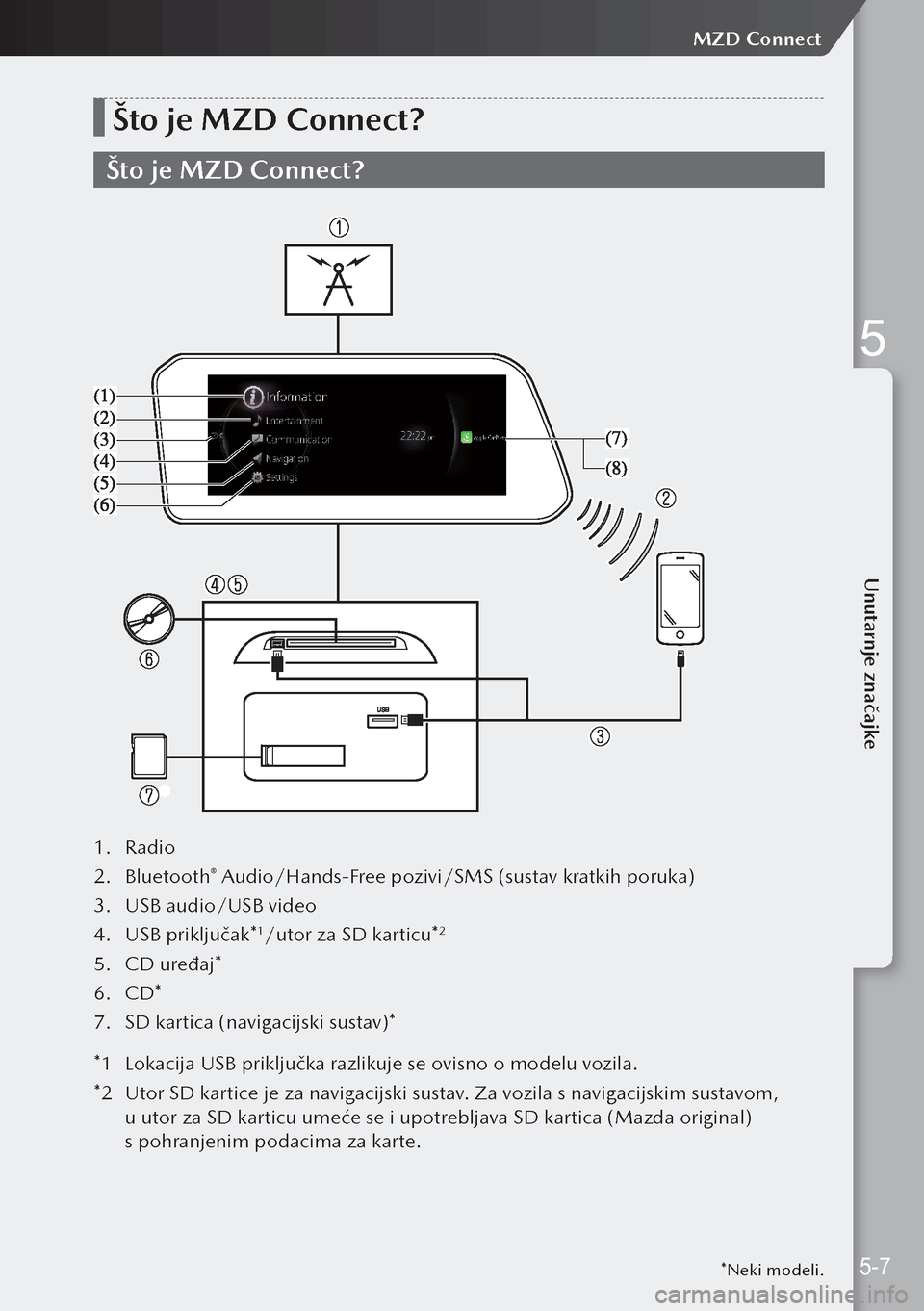
Ĺ to je MZD Connect?
Ĺ to je MZD Connect?
1. Radio
2. Bluetooth
® Audio/Hands-Free pozivi/SMS (sustav kratkih poruka)
3. USB audio/USB video
4. USB prikljuÄŤak*
1/utor za SD karticu*2
5. CD uređaj*
6. CD*
7. SD kartica (navigacijski sustav)*
*1 Lokacija USB prikljuÄŤka razlikuje se ovisno o modelu vozila.
*2 Utor SD kartice je za navigacijski sustav. Za vozila s navigacijskim sustavom,
u utor za SD karticu umeće se i upotrebljava SD kartica (Mazda original)
s pohranjenim podacima za karte.
*Neki modeli.5-7
MZD Connect
5
Unutarnje znaÄŤajke
Page 171 of 290
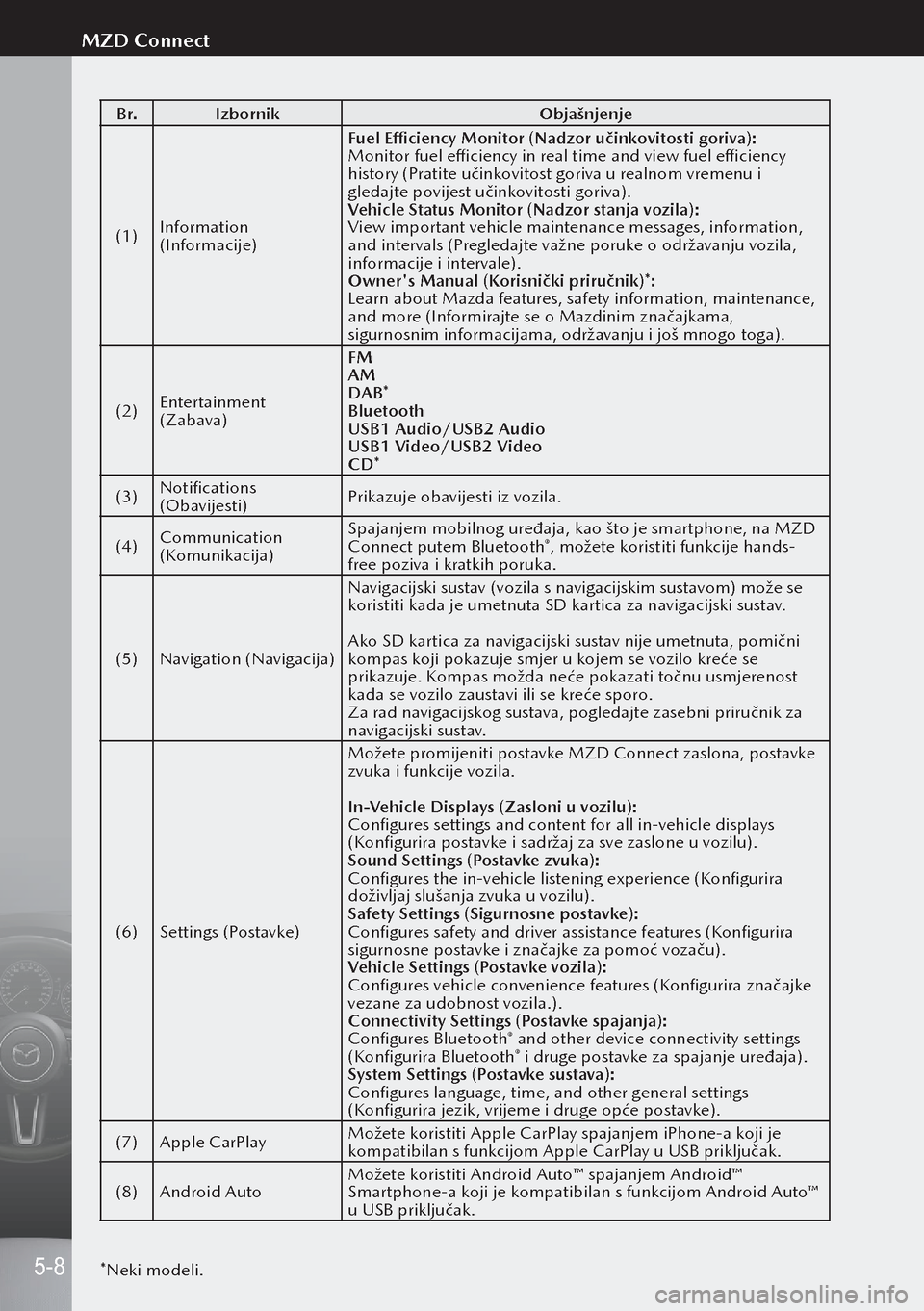
B r.Izbornik Objašnjenje
(1) Information
(Informacije) Fuel Efficiency Monitor (Nadzor uÄŤinkovitosti goriva):
Monitor fuel efficiency in real time and view fuel efficiency
history (Pratite uÄŤinkovitost goriva u realnom vremenu i
gledajte povijest uÄŤinkovitosti goriva).
Vehicle Status Monitor (Nadzor stanja vozila):
View important vehicle maintenance messages, information,
and intervals (Pregledajte vaĹľne poruke o odrĹľavanju vozila,
informacije i intervale).
Owner's Manual (KorisniÄŤki priruÄŤnik)*:
Learn about Mazda features, safety information, maintenance,
and more (Informirajte se o Mazdinim znaÄŤajkama,
sigurnosnim informacijama, održavanju i još mnogo toga).
(2) Entertainment
(Zabava) FM
AM
DAB
*
Bluetooth
USB1 Audio/USB2 Audio
USB1 Video/USB2 Video
CD*
(3) Notifications
(Obavijesti) Prikazuje obavijesti iz vozila.
(4) Communication
(Komunikacija) Spajanjem mobilnog uređaja, kao što je smartphone, na MZD
Connect putem Bluetooth
®, možete koristiti funkcije hands-
free poziva i kratkih poruka.
(5) Navigation (Navigacija) Navigacijski sustav (vozila s navigacijskim sustavom) moĹľe se
koristiti kada je umetnuta SD kartica za navigacijski sustav.
Ako SD kartica za navigacijski sustav nije umetnuta, pomiÄŤni
kompas koji pokazuje smjer u kojem se vozilo kreće se
prikazuje. Kompas možda neće pokazati točnu usmjerenost
kada se vozilo zaustavi ili se kreće sporo.
Za rad navigacijskog sustava, pogledajte zasebni priruÄŤnik za
navigacijski sustav.
(6) Settings (Postavke) MoĹľete promijeniti postavke MZD Connect zaslona, postavke
zvuka i funkcije vozila.
In-Vehicle Displays (Zasloni u vozilu):
Configures settings and content for all in-vehicle displays
(Konfigurira postavke i sadrĹľaj za sve zaslone u vozilu).
Sound Settings (Postavke zvuka):
Configures the in-vehicle listening experience (Konfigurira
doživljaj slušanja zvuka u vozilu).
Safety Settings (Sigurnosne postavke):
Configures safety and driver assistance features (Konfigurira
sigurnosne postavke i značajke za pomoć vozaču).
Vehicle Settings (Postavke vozila):
Configures vehicle convenience features (Konfigurira znaÄŤajke
vezane za udobnost vozila.).
Connectivity Settings (Postavke spajanja):
Configures Bluetooth
® and other device connectivity settings
(Konfigurira Bluetooth® i druge postavke za spajanje uređaja).
System Settings (Postavke sustava):
Configures language, time, and other general settings
(Konfigurira jezik, vrijeme i druge opće postavke).
(7) Apple CarPlay MoĹľete koristiti Apple CarPlay spajanjem iPhone-a koji je
kompatibilan s funkcijom Apple CarPlay u USB prikljuÄŤak.
(8) Android Auto Možete koristiti Android Auto™ spajanjem Android™
Smartphone-a koji je kompatibilan s funkcijom Android Auto™
u USB prikljuÄŤak.
*Neki modeli.
5-8
MZD Connect
Page 172 of 290

UPOZORENJE
 Zvuk uvijek podešavajte dok je vozilo zaustavljeno. Nemojte dopustiti da se kabel priključnog utikača zaplete s ručicom mjenjača (ručni
mjenjaÄŤ) / ruÄŤicom za promjenu stupnja prijenosa (automatski mjenjaÄŤ).
 Ne podešavajte prenosivi audiouređaj ili slične proizvode tijekom vožnje.
OPREZ
U svrhu sigurne voĹľnje podesite jaÄŤinu zvuka na razinu koja vam
omogućuje da čujete zvukove izvan vozila, uključujući sirene vozila,
a posebno sirene hitne službe.
Rukovanje kontrolnom sklopkom
Kontrolna sklopka se moĹľe koristiti za prebacivanje na svaku funkciju i za rad
svake funkcije.
Postavite dlan svoje ruke na upravljačku ručicu tako da vaši prsti mogu dodirnuti
svaki prekidaÄŤ.
MoĹľete prebaciti zaslone bez potrebe da pogledate dolje ka ruci.
5-9
MZD Connect | Osnovne operacije sa sustavom Mazda Connect
5
Unutarnje znaĹľajke
Page 180 of 290

IzbornikObjašnjenje
FM Settings
(Postavke FM) Postavlja FM radio.
Možete omogućiti/onemogućiti „HD Radio Tuner“ (HD Radio podešavač)
ili „Live Event Mode“ (Način rada uživo).
Kada je omogućen Live Event Mode (način rada uživo) i emitiranje u
realnom vremenu kao što je sportski događaj, prijenos se prisilno prenosi
na analogni prijenos. Ako imate HD Radio emitiranje koje uvijek Ĺľelite
primati, onemogućite postavku Live Event Mode (način rada uživo).
Međutim, ovisno o uvjetima prijema, zvuk može preskakati ili se ponavljati.
Audio Settings
(Postavke zvuka) Prilagodba kvalitete zvuka.
AM
Okrenite za prikaz popisa Favorites (Omiljeno) za AM radio.
Kada se
prikaĹľe, pritisnite za prikaz izbornika.
Âť Izbornik AM radija
Izbornik
Objašnjenje
Source List
(Popis izvora) Prikazuje zaslon popisa izvora. Izvor zvuka se može promijeniti.
Favorites
(Omiljeno) Prikazuje popis Favorites (Omiljeno) za AM radio.
Prikazuje se popis radio stanica registriran u popisu Favorites (Omiljeno) u
kome možete odabrati radio stanicu koju želite slušati.
Ako nemate registriranih stavki u popisu Favorites (Omiljeno), prikazat će se
prazan popis.
Station List
(Popis stanica) Prikazuje se popis radio stanica u kome možete odabrati radio stanicu koju
želite slušati.
5-17
Entertainment (Zabava)
5
Unutarnje znaÄŤajke
Page 181 of 290
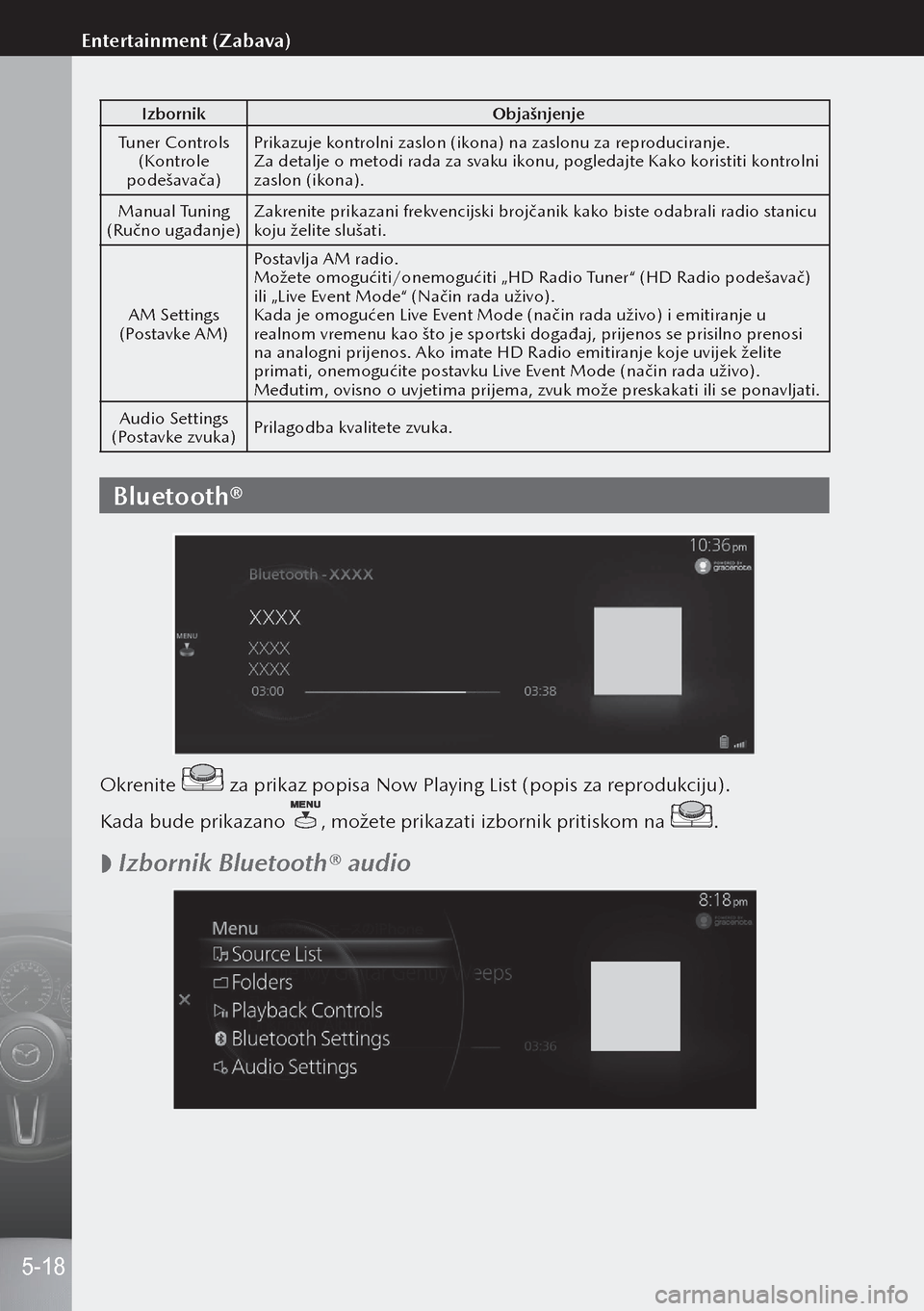
IzbornikObjašnjenje
Tuner Controls (Kontrole
podešavača) Prikazuje kontrolni zaslon (ikona) na zaslonu za reproduciranje.
Za detalje o metodi rada za svaku ikonu, pogledajte Kako koristiti kontrolni
zaslon (ikona).
Manual Tuning
(Ručno ugađanje) Zakrenite prikazani frekvencijski brojčanik kako biste odabrali radio stanicu
koju želite slušati.
AM Settings
(Postavke AM) Postavlja AM radio.
Možete omogućiti/onemogućiti „HD Radio Tuner“ (HD Radio podešavač)
ili „Live Event Mode“ (Način rada uživo).
Kada je omogućen Live Event Mode (način rada uživo) i emitiranje u
realnom vremenu kao što je sportski događaj, prijenos se prisilno prenosi
na analogni prijenos. Ako imate HD Radio emitiranje koje uvijek Ĺľelite
primati, onemogućite postavku Live Event Mode (način rada uživo).
Međutim, ovisno o uvjetima prijema, zvuk može preskakati ili se ponavljati.
Audio Settings
(Postavke zvuka) Prilagodba kvalitete zvuka.
Bluetooth®
Okrenite za prikaz popisa Now Playing List (popis za reprodukciju).
Kada bude prikazano
, moĹľete prikazati izbornik pritiskom na .
 Izbornik Bluetooth® audio
5-18
Entertainment (Zabava)
Page 182 of 290
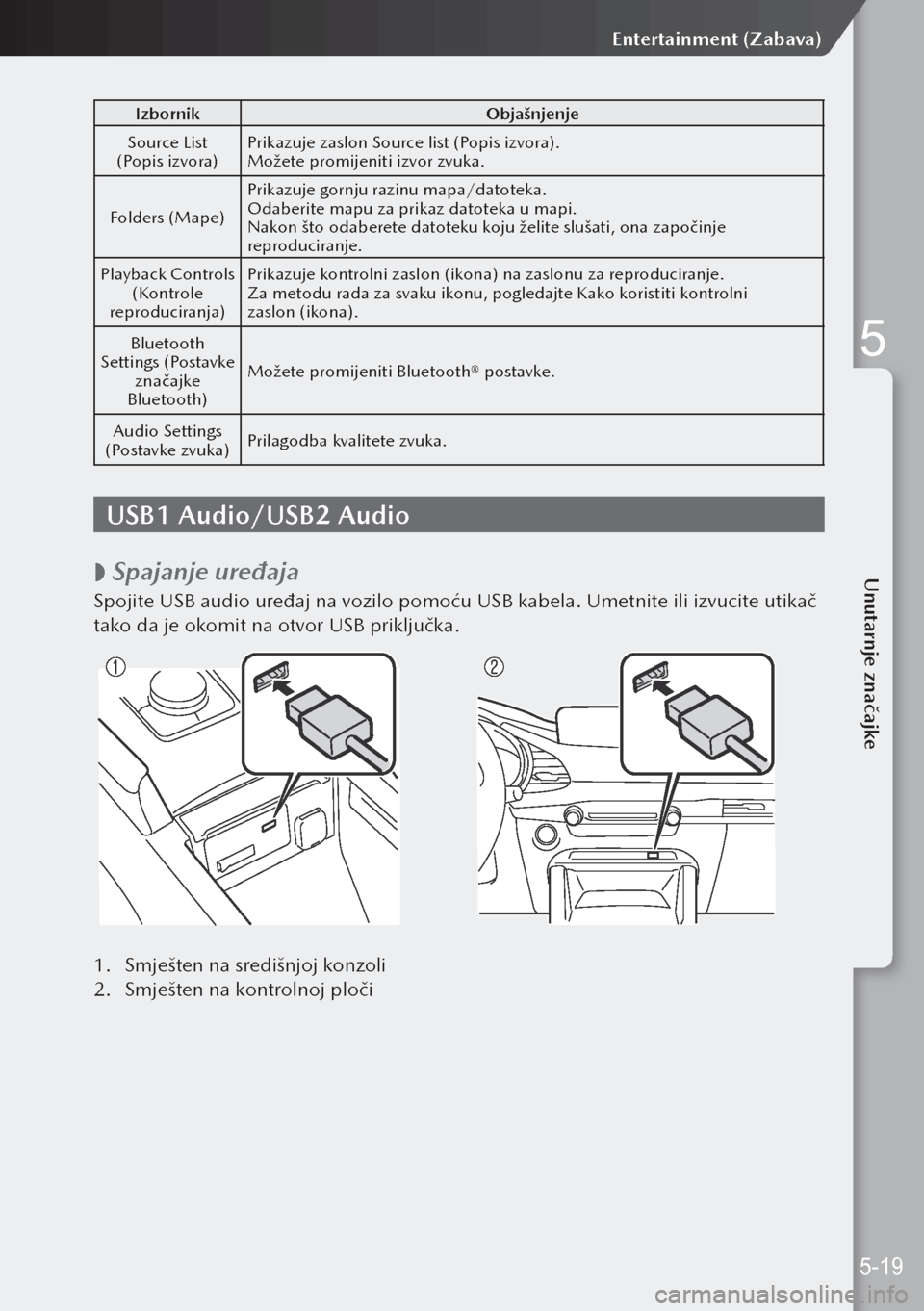
IzbornikObjašnjenje
Source List
(Popis izvora) Prikazuje zaslon Source list (Popis izvora).
MoĹľete promijeniti izvor zvuka.
Folders (Mape) Prikazuje gornju razinu mapa/datoteka.
Odaberite mapu za prikaz datoteka u mapi.
Nakon što odaberete datoteku koju želite slušati, ona započinje
reproduciranje.
Playback Controls (Kontrole
reproduciranja) Prikazuje kontrolni zaslon (ikona) na zaslonu za reproduciranje.
Za metodu rada za svaku ikonu, pogledajte Kako koristiti kontrolni
zaslon (ikona).
Bluetooth
Settings (Postavke znaÄŤajke
Bluetooth) Možete promijeniti Bluetooth® postavke.
Audio Settings
(Postavke zvuka) Prilagodba kvalitete zvuka.
USB1 Audio/USB2 Audio
 Spajanje uređaja
Spojite USB audio uređaj na vozilo pomoću USB kabela. Umetnite ili izvucite utikač
tako da je okomit na otvor USB prikljuÄŤka.
1.
Smješten na središnjoj konzoli
2. Smješten na kontrolnoj ploči
5-19
Entertainment (Zabava)
5
Unutarnje znaÄŤajke
Page 183 of 290

Okrenite za prikaz liste numera.
Kada bude prikazano
, moĹľete prikazati izbornik pritiskom na .
Izbornik Objašnjenje
Source List
(Popis izvora) Prikazuje zaslon Popis izvora.
MoĹľete promijeniti izvor zvuka.
Folders (Mape)*
1Prikazuje popis mapa. Iz mape možete odabrati muziku koju želite slušati.
Playlists (Popisi za reproduciranje)*
2Prikazuje popis za reproduciranje. Iz liste za reproduciranje moĹľete
odabrati muziku koju želite slušati.
Library
(Biblioteka) Prikazuje zaslon Biblioteka. MoĹľete odabrati kategoriju koju Ĺľelite
reproducirati kao što je album ili izvođač.
Pojedinosti potraĹľite u odjeljku Odabir pjesama iz popisa Library (Biblioteka).
Playback Controls (Kontrole
reproduciranja) Prikazuje kontrolni zaslon (ikona) na zaslonu za reproduciranje.
Za metodu rada za svaku ikonu, pogledajte Kako koristiti kontrolni
zaslon (ikona).
Audio Settings
(Postavke zvuka) Prilagodba kvalitete zvuka.
*1
Prikazuje se kada je spojen uređaj koji nije Apple uređaj.
*2 Prikazuje se kada je spojen Apple uređaj.
5-20
Entertainment (Zabava)